Bu tür bir eklenti, bir bilgisayar sistemindeki grafikleri, çeşitli oyunların kalitesini ve diğer öğeleri görüntülemekten sorumlu harika bir gelişmedir. Birçok kullanıcı bu programla ilgili sorunlar yaşıyor.
Sorunu basit bir şekilde nasıl çözebilirsiniz? Flash oynatmanın gerekli olmadığı tarayıcının, program çökmeden öncekiyle tamamen aynı şekilde çalışacağını lütfen unutmayın.

Shockwave Flash eklentisi yanıt vermiyor mu? - Google Chrome'da hızlı çözüm
Bu sorunu çözmek için en temel yöntemi kullanabilir ve bilgisayarınızı yeniden başlatabilirsiniz. Ancak bu, yalnızca başarısızlık tekrarlanmadan meydana gelirse yardımcı olacaktır. Eklenti sistematik olarak çökerse ve bu durumda yeniden başlatma yardımcı olmazsa, sorun iki (en fazla beş) dakika içinde çözülebilir.Modern toplumda, İnternet kullanıcıları arasında en popüler tarayıcı, Google Chrome. Diğer tarayıcı çeşitleri, bağımsız bir sürümle donatılmıştır Adobe Flash Player ve Chrome'un entegre bir sürümü vardır, yani eklenti tarayıcıyla birlikte güncellenir.
Bilgisayarlarında iki veya daha fazla eklentiye sahip olan kullanıcıların, aralarında rekabet sıklıkla ortaya çıktığı için bu tür bir sorunla karşılaşma olasılığı daha yüksektir. Bunun doğru olup olmadığını kontrol etmek için adres çubuğuna chrome://plugins yazın ve " Giriş».
Önünüzde görünen pencerede, adın bulunduğu satırı bulun. Adobe Flash Player.

" adlı çizgiye odaklanmak Konum”, devre dışı bırakmak istediğiniz eklentilerden birini seçin. İlgili düğmeye tıklayarak silin. Bu noktaya kadar Adobe Flash Player sürümü güncellenmediyse tarayıcıyı kapatarak sorunsuz bir şekilde buradan indirip kurabilirsiniz. Sorununuz bu şekilde çözülmediyse, tam tersine ikinci eklentiyi devre dışı bırakmayı deneyin ve ilkini çalışır durumda bırakın.

Shockwave Flash - Opera ve Mozilla Firefox tarayıcılarında çözüm
Shockwave'in çalışmasındaki sorunlar, Opera adlı bir tarayıcıda çalışırken de ortaya çıkıyor. Adres çubuğuna opera:plugins yazıp "Enter" düğmesine basarak bu sorunu çözebilirsiniz.Önünüzde Shockwave Flash adlı bir eklenti bulabileceğiniz ve devre dışı bırakabileceğiniz bir pencere açılacaktır.
Yandex tarayıcınızda bir "Shockwave flaş çöktü" hatası belirdi, bu, sorunu nasıl hızlı bir şekilde düzeltebileceğiniz, bir daha görünmemesi için ne yapmanız gerektiği anlamına gelir ve aşağıda nasıl düzeltileceğine ilişkin ayrıntılı talimatlar bulacaksınız.
Her şeyden önce, Flash ve Shockwave'in oyunlar için Yandex dahil olmak üzere tüm tarayıcıları kullanan, müzik indirme vb.
Çoğu zaman, “Shockwave flaş çöktü” hatası, tarayıcınızı güncelleyerek düzeltilebilir.
Tabii ki, bazen yeniden başlatabilirsiniz ve hata kaybolur. Bu da nadiren olmaz. Ancak bu iki yöntem yardımcı olmadıysa ciddi önlemler almanız gerekir. Bunu yapmak için git "Modüller" - "Ayarlar". Açılan sayfada seçin "Gelişmiş ayarları göster"(Sayfanın en sonunda bulacaksınız). Burada adı olan bir düğme bulmanız gerekiyor "İçerik ayarları"(şekilde gösterilmiştir).

Şimdi modülü bulmamız gerekiyor. "Adobe Flash Player" ve bas "Daha" Shockwave oynatıcısını açın. Bu modülün yanında güncellemenize izin veren bir işlev görünürse, bu prosedürü gerçekleştirin (ücretsizdir).
Kelimenin tam anlamıyla tercüme edilirse, şöyle bir şey olacaktır: "Shockwave Flash başarısız oldu." Shockwave Flash, genellikle tüm tarayıcılarda yüklü (veya zaten yerleşik) olan ve flash oyunları oynayabileceğiniz ve ayrıca flash üzerinden çalışan çeşitli afişleri görebileceğiniz bir Adobe oynatıcıdır.
Mesaj, bu flash player'ın kendini test ettiği ve kendi içinde bir tür tutarsızlık bulduğu, yani ya bir hata ya da ihtiyaç duyduğu dosyaların yokluğu ya da çalışmasında bir tür işletim sistemi yasağı bulduğu anlamına gelir. Bu, bir virüs nedeniyle veya bir tür program arızası veya bazı dosyaların zarar görmesi veya antivirüslerden veya işletim sisteminin kendisinin korunmasından kaynaklanan bir tür yasak nedeniyle olabilir.
Hata her zaman ortaya çıkıyorsa, önce Program Ekle veya Kaldır aracılığıyla mevcut Flash Player'ı kaldırmayı deneyin ve ardından Adobe web sitesinden yeni bir tane indirip yükleyin. Hata devam ederse, tarayıcı ile aynısını yapabilir veya başka bir tarayıcıya geçebilirsiniz. Her şey başarısız olursa, oynatıcının eylemlerini önlemek için antivirüsleri kontrol etmeniz veya işletim sistemini tamamen yeniden yüklemeniz gerekir, çünkü bunun nedeni işletim sisteminin hasar görmüş olmasıysa, bu hasar diğer programları olumsuz yönde etkileyecektir.
"Aşağıdaki eklenti çöktü (çalışmayı durdurdu): Shockwave Flash" tam olarak İngilizce'den çeviride ne anlama geliyor - "Şu eklenti çöktü: Shockwave Flash" veya "Shockwave Flash çöktü" - bu tür tarayıcı mesajları bazen havayı bozar kullanıcılar için, özellikle ilginç bir film, dizi veya YouTube videosu izlerken bu "Çökme" meydana gelirse. Belki de şımarık bir ruh hali dışında, burada özellikle korkunç bir şey yoktur.
Ancak Flash Player'ın çökmesinin tek bir nesnel nedenini kesin olarak söylemek her zaman mümkün değildir. Google Chrome tarayıcısında "Shockwave Flash çöktü" oluştuysa, bunun birkaç olası nedeni olabilir. Genellikle, göz atma sayfasını yenilemek veya tarayıcının kendisini yeniden yüklemek (yeniden başlatmak) yardımcı olabilir.
Daha "karmaşık" durumlarda, tarayıcıyı yeniden yüklemek, Shockwave Flash eklentisini güncellemek veya yeniden yüklemek gerekebilir... Ancak Google Chrome tarayıcısında Flash Player arızasının en yaygın nedenlerinden biri, eklenti arasında bir "çatışma" olmasıdır tarayıcıya yerleşiktir ve diğer tarayıcıları desteklemek için sisteme yüklenen bağımsız Shockwave Flash eklentisi.
Google Chrome tarayıcısını yüklediyseniz ve Flash Player çöktüyse, bu sorunun cevabında zaten yazdığım bazı öneriler size yardımcı olabilir - - cevap oldukça ayrıntılı, "resimlerle", bu cevabı okuyun, deneyin belirtilenleri takip edin, eylemler var ve bu sorunun artık bilgisayarınızda görünmemesi oldukça olası.
Diğer tarayıcılar için, "Shockwave Flash Player"ı geri yüklemek için aşağıdaki yöntemler mümkündür - görüntüleme sayfasını yenileme, tarayıcıyı yeniden yükleme (yeniden başlatma), tarayıcıyı güncelleme veya yeniden yükleme, güncelleme veya yeniden yükleme ... ve dedikleri gibi . .
Bu, böyle bir eklentinin başarısız olduğu anlamına gelir, sadece tarayıcıyı yeniden başlatarak düzeltilebilir veya en iyisi, bunun tekrar olmaması için tarayıcıyı yeniden yüklemek daha iyidir! Daha ileri düzey kullanıcılar için, bu eklentiyi tarayıcı klasörünüzde değiştirmeniz yeterlidir!
Shockwave Flash eklentisi çalışmayı durdurdu, sanırım YouTube'da video oynatmak için kullanılıyor. Genellikle bu gibi durumlarda tarayıcıyı yeniden başlatmak yeterlidir, aşırı durumlarda eklentiyi yeniden yüklemeyi deneyin.
Peki sorunun kökü nedir?
En iyisini istedik, ancak her zaman olduğu gibi ortaya çıktı - böyle bir özdeyişle, Google Chrome'da Shockwave Flash ile ilgili sorunu olabildiğince doğru bir şekilde tanımlayabilirsiniz. Tarayıcıda yerleşik olarak bulunan Flash Player, kullanıcıyı bu programı ek olarak indirip kurmaktan kurtarıyor gibi görünüyor - ne gibi sorunlar olabilir? Hala yiyebilirler! Bugün, yalnızca bir İnternet tarayıcısının kurulu olduğu bir bilgisayar bulmak nadirdir ve bu tek tarayıcının Google Chrome olduğu tek bir bilgisayardan biraz daha azdır. Buna ek olarak, en azından işletim sistemiyle birlikte soft-soft olarak sağlanan Internet Explorer vardır ve genellikle İnternet üzerinde çalışma Opera, Firefox ve diğer Maxthons ve Safari'den paralel olarak gerçekleştirilir. Ayrıca Google Chrome dışında kesinlikle tüm tarayıcılar sistemde yüklü olan Flash Player'ı kullanır.
Ve böylece, Google Chrome başlatıldığında, hem yerleşik hem de yüklü harici Flash Player'ı aynı anda bağlayarak tüm uzantıları ve eklentileri çalıştırmaya başlar ve sonuç olarak amansız "Aşağıdaki eklenti çöktü: Shockwave Flash" . ..
Google Chrome'da Shockwave Flash Hatası Nasıl Onarılır
Sorun, aynı anda çalışan birkaç Flash Player eklentisinden kaynaklandığından, yalnızca bir tanesini çalışır durumda bırakmak mantıklı olacaktır. Gereksiz Flash Player'ları devre dışı bırakmak için adres çubuğuna ifadeyi girerek modül ayarları menüsüne gidin: chrome://eklentiler. Bu menüye aşağıdaki şekilde de girebilirsiniz: Ayarlar - Gelişmiş ayarları göster - İçerik ayarları - Bireysel modülleri devre dışı bırakın. Sayfanın sağ üst köşesinde, “+ Daha Fazlası” simgesini genişletmeniz gerekiyor, ardından birden fazla sayıda Flash eklentilerimiz de dahil olmak üzere bağlı modüllerin tam bir resmini göreceğiz. Hangisinin yerleşik olduğunu belirlemek son derece basittir - yerleşik eklentinin konumu için belirtilen yol “…Google\Chrome\ …” içermelidir, bunu içermeyen diğer tüm yollar sistemde yüklü eklentilere atıfta bulunur.
 Çalışmanızda yalnızca Google Chrome tarayıcısını kullanıyorsanız, tüm "harici" Flash eklentilerini devre dışı bırakmanızı öneririm. Diğer tarayıcıların paralel olarak kullanılması durumunda, ilgili yerleşik eklentiyi devre dışı bırakarak, sistemde kurulu olanı etkin durumda bırakmak doğru olacaktır (sonuçta, diğer tarayıcıların normal çalışması için gereklidir). Belirli bir eklentiyi devre dışı bırakmak için ilgili bloktaki "Devre Dışı Bırak" bağlantısını tıklamanız gerekir. Eklentinin resmi siteden zamanında güncellenmesini unutmayın. Lütfen yerleşik eklentinin Google Chrome'un en son sürümüyle güncellendiğini unutmayın, bu nedenle yazılımınızı güncel tutun!
Çalışmanızda yalnızca Google Chrome tarayıcısını kullanıyorsanız, tüm "harici" Flash eklentilerini devre dışı bırakmanızı öneririm. Diğer tarayıcıların paralel olarak kullanılması durumunda, ilgili yerleşik eklentiyi devre dışı bırakarak, sistemde kurulu olanı etkin durumda bırakmak doğru olacaktır (sonuçta, diğer tarayıcıların normal çalışması için gereklidir). Belirli bir eklentiyi devre dışı bırakmak için ilgili bloktaki "Devre Dışı Bırak" bağlantısını tıklamanız gerekir. Eklentinin resmi siteden zamanında güncellenmesini unutmayın. Lütfen yerleşik eklentinin Google Chrome'un en son sürümüyle güncellendiğini unutmayın, bu nedenle yazılımınızı güncel tutun!
Manipülasyonlar yardımcı olmadıysa ve sorun devam ederse, Adobe Flash Player'ı sistemden tamamen kaldırmayı deneyebilirsiniz. Önce tarayıcıyı kapatın (tüm açık tarayıcılar) ve "Programları kaldır" menüsünü kullanın » içinde « Kontrol panelleri » . Bunu yapmak için alternatif kaldırıcı uygulamaları da kullanabilirsiniz, kaldırdıktan sonra kayıt defterini temizlemek ve bilgisayarı yeniden başlatmak gereksiz olmayacaktır. Google Chrome'a ek olarak, Adobe Flash Player gerektiren başka tarayıcılar kullanılıyorsa, en son sürümünü yeniden yükleyin. Ardından, eklenti yönetimi menüsünde eklenti ayarlarını değiştirmeyi tekrar deneyin. Adobe Flash Player'ın sistemden nasıl düzgün bir şekilde kaldırılacağını makaleden okuyabilirsiniz.
Düşüşün nedenlerinden biri olarak donanım hızlandırmasıflaş oyuncu'fakat
Adobe Flash Player ayarlarında, donanım hızlandırma varsayılan olarak etkindir. Bazen bu durum tarayıcıda video oynatılırken arızalara (eserlere) neden olabilir, eklentinin askıda kalması da mümkündür. Bu gibi durumlarda Flash ayarlarından donanım hızlandırmayı devre dışı bırakarak sorunu çözmeyi deneyebilirsiniz. Bunu iki şekilde yapabilirsiniz:
1. Flash'ta bir videoya sahip olabilecek herhangi bir kaynağı bir tarayıcı penceresinde açın. Popüler youtube.com bunun için oldukça uygundur. Beğendiğiniz herhangi bir videoya sağ tıklayın ve "Ayarlar" ı seçin » . Görünen küçük menüde, "Donanım hızlandırmayı etkinleştir" satırının yanındaki kutunun işaretini kaldırın.
 2. İkinci seçenekte, uygun uygulama başlatma parametresini ayarlayarak, başlangıçta devre dışı bırakılan donanım hızlandırma seçeneğiyle tarayıcıyı başlatmayı deneyelim. Böylece, Google'dan tarayıcımızın kısayoluna sağ tıklayarak içerik menüsünü çağırıyoruz ve "Özellikler" e gidiyoruz. "Kısayol" sekmesini seçin ve program başlatma yolunun en sonuna "-disable-accelerated-video" parametresini ekleyin.
2. İkinci seçenekte, uygun uygulama başlatma parametresini ayarlayarak, başlangıçta devre dışı bırakılan donanım hızlandırma seçeneğiyle tarayıcıyı başlatmayı deneyelim. Böylece, Google'dan tarayıcımızın kısayoluna sağ tıklayarak içerik menüsünü çağırıyoruz ve "Özellikler" e gidiyoruz. "Kısayol" sekmesini seçin ve program başlatma yolunun en sonuna "-disable-accelerated-video" parametresini ekleyin.
 Ve ayrıca bir seçenek olarak...
Ve ayrıca bir seçenek olarak...
Bazı Yandex tarayıcı kullanıcıları, herhangi bir sitede video izlemeye çalışırken “Mesajla karşılaşabilirler. Shockwave Flash yüklenemedi". Bu yazıda, Yandex tarayıcısında bu hatanın ne olduğunu, ne zaman oluştuğunu ve PC'nizde Shockwave Flash indirme hatasının nasıl düzeltileceğini anlatacağım.
Shockwave Flash'ın kendisi, flash filmleri (genellikle flv formatında) oynatmak için tasarlanmış bir tarayıcı eklentisidir. Google, YouTube, Vkontakte, Rutube ve diğerleri gibi birçok tanınmış hizmet, çalışmalarında flash video kullanır ve bu videonun yüksek kalitede oynatılması için Adobe Shockwave Player'da uygulanan Shockwave Flash teknolojisi vardır.
Bu durumda Adobe Shockwave Player ve Adobe Flash Player'ı karıştırmayın. Her ikisi de multimedya içeriği oynatmak için mevcut olmasına rağmen, Adobe Shockwave zengin işlevselliğe sahip daha gelişmiş bir üründür (çok kullanıcılı sohbet desteği, hızlı ve kapsamlı bir komut dosyası dili, XML ayrıştırma, bitmap işleme vb.).

Hata belirtileri
Çeşitli sitelerde video izlemeye, web kameranızdan video kaydetmeye çalıştığınızda “Shockwave Flash yüklenemedi” hatası görünüyor. Bu sorunun ortaya çıkmasından sonra, çeşitli bilgisayar oyunlarında video oynatılamayabilir vb. Böyle bir durumda, kullanıcı Shockwave Flash indirmesinin iptal edildiğini veya başarısız olduğunu belirten benzer bir mesaj alabilir.
Yandex tarayıcınız tarafından Shockwave Flash'ın başarısız yüklenmesi hakkında bir mesaj gördüğünüzde, büyük olasılıkla Bu oynatıcının birbiriyle çakışan birkaç sürümü yüklü.

Buna göre, bir kullanıcı bir videoyu başlattığında, her iki oynatıcı da etkinleştirilir ve ardından yazılım modülleri çakışır. Daha fazlası her zaman daha iyi anlamına gelmez.
Shockwave Flash yükleme hatası nasıl düzeltilir
Buna göre, video oynatmanın doğru çalışması için bunlardan birini devre dışı bırakmak ve böylece ortaya çıkan işlev bozukluğunu düzeltmek gerekir. Bunu yapmak için aşağıdaki adımları gerçekleştirmelisiniz:
- Yandex Tarayıcımıza gidiyoruz, sürdüğümüz adres çubuğunda yaklaşık: eklentiler ve enter tuşuna basarak işlemi onaylıyoruz.
- Tarayıcıda çalışan eklentilerin listesine ulaşacağız.
- Sağ üstteki "Ayrıntılar" düğmesine tıklayın, bunların ayrıntılı bir listesini alacağız.
- Program Files'da kurulu sürümü buluyoruz ve yanındaki "devre dışı bırak" ı tıklayarak devre dışı bırakıyoruz.
- Artık oynatıcının çalışan bir sürümü var ve video oynatma düzgün çalışmalı.
Shockwave Flash hata düzeltmesinin görsel olarak nasıl göründüğü videoda görülebilir:
"Shockwave Flash yüklenemedi" hatası devam ederse, ilk oynatıcıyı tekrar açmayı ve ardından ikincisini kapatmayı deneyin. Bunun Yandex tarayıcısında videoların oynatılmasını nasıl etkileyeceğini görün.
Hata tekrar oluşursa
Eklentiler listesinde kurulu yalnızca bir oynatıcınız varsa veya iki oynatıcıdan birini devre dışı bırakmak sorunu çözmediyse, önce Shockwave Flash'ın en son sürümünün kurulu olduğundan emin olun. Buradaki resmi siteye gidin ve oynatıcının en son sürümünü yükleyin.
En son sürümü yüklediyseniz ve hiçbir şey yardımcı olmazsa, Yandex tarayıcısının tamamen yeniden yüklenmesini önerebilirim. "Programları kaldır" seçeneğine gidin, Yandex.Browser'ı kaldırın ve ardından ana sitesinden en yeni ve en son sürümü yükleyin.
Çözüm
Çoğu durumda, Shockwave Flash'ın başarısız bir şekilde indirilmesiyle ilgili bir hatanın nedeni, sistem tarafından aynı anda kullanılan iki flash oynatıcının işlevselliği arasındaki bir çakışmadır. Sorunu çözmek için bunlardan birini kapatın (yukarıda gösterildiği gibi), sorun çözülecektir.
Temas halinde
Bugün, web tarayıcıları, İnternet'ten ihtiyaç duydukları her şeyi almak için evrensel ve temel bir kullanıcı aracıdır. Ve bu programların çoğu yüksek bir kalite ve hız seviyesine sahip olsa da, sistemin bir hata verdiği bir tür arızanın meydana geldiği durumlar hala vardır. Aynısı, İnternette bazı video içeriğini görüntülemeye çalışırken, şimdi bahsedeceğimiz “Shockwave Flash çöktü” hatası verebilen Yandex tarayıcısı için de geçerlidir.
Hata nedir?
Modern tarayıcıların büyük çoğunluğu, video ve flash içeriği oynatmak için özel oynatıcılar kullanır. Bu genellikle olabilir Adobe Flash Player veya Adobe Shockwave Oynatıcı. Bir hatanın görünümünü etkileyen böyle bir oyuncunun işleyişindeki ihlallerdir.
Sorunu çözmenin yolları
Yöntem 1. Tarayıcı yeniden başlat
Vakaların% 95'inde hatayı tamamen düzelten bu yöntemdir. Bunun nedeni, tarayıcı yeniden başlatıldığında, Shockwave Flash Player'ın yeniden başlaması (veya en azından yeniden başlatmayı denemesi), ardından doğru şekilde devam ettirilebilmesi ve sorunun sonsuza dek ortadan kalkmasıdır.
Yöntem 2. Oyuncunun manuel olarak yeniden başlatılması
Bazı durumlarda flash player'ı manuel olarak yeniden başlatmanız gerekebilir. Bu durumda, aşağıdakileri yapmanız gerekir:
- Yandex.Browser menüsünü açın ve ayarlara gidin.

- Ayarlar sayfasında, düğmesine tıklayın Gelişmiş ayarları göster.

- Kısımda Kişisel verilerin korunması tıklamak İçerik ayarları.

- Buraya Tıkla Tek tek eklentileri yönetin.

- Bu sizi, oynatıcımızın olacağı yüklü uzantılar listesine götürecektir. Onu bulun, kapatıp tekrar açın ve ardından sonucu kontrol edin.

Yöntem 3. tarayıcı güncellemesi
Hata, doğrudan tarayıcınızın sürümüyle ilgili olabilir. Bunu yapmak için güncellemeniz gerekir. Tarayıcının eski bir sürümüne sahipseniz, aşağıdakileri yapmanız gerekir:
- Tarayıcı menüsünü açın, tıklayın bunlara ek olarak – Yandex hakkında.
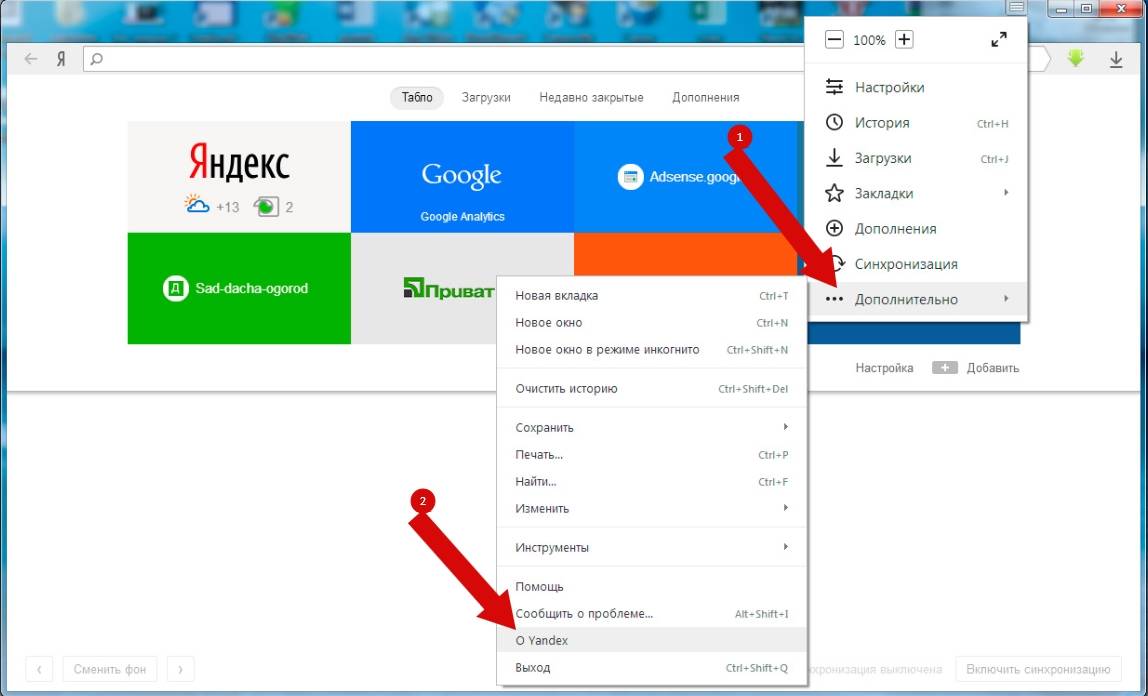
- Açılan pencerede hangi sürümü kullandığınızı ve tarayıcınızı daha yeni bir sürüme güncellemenin mümkün olup olmadığını göreceksiniz.

Sonuç
Gördüğünüz gibi Yandex.Browser, yönetimi ve anlaşılması kolay, deneyimsiz kullanıcıların bile “Shockwave Flash çöktü” hatası oluştuğunda kolayca ve kolayca düzeltmesini sağlayacak bir web tarayıcısıdır.











ON Yarı İletken İşlemsel Yükselteçler İthal Alçak Gerilim İşlemsel Yükselteçler
Adobe Illustrator'da İpuçları ve Püf Noktaları: Illustrator'da Püf Noktaları
KGB casus yazılımını kaldırın (KGB SPY) Parolanızı unuttuysanız kgb casusu nasıl kaldırılır
Çok çekirdekli işlemciler hakkındaki tüm gerçek
Adobe Illustrator'da İpuçları ve Püf Noktaları: Illustrator'da Püf Noktaları